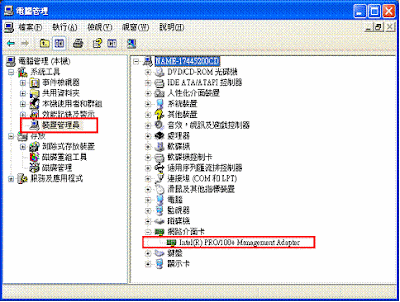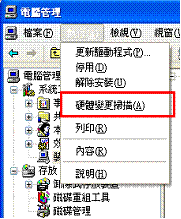以下將介紹幾個 Windows 上網的問題排解方法,因為很多時問題都非由硬體原因造成的。
請注意:如果只是 Internet Explorer 不能運作而其它網絡應用(如 MSN) 仍能使用,請依這次序排解:1→5→6→7→8→9→2→3→4。
其實「系統還原」是很好用和重要的,可惜很多 user 用 all-in-one 的老番 Windows (e.g. SuperXP, AutoXP, TigerXP...) 它們大多都會預先優化系統,而優化之一就是為了節省空間和資源而停用「系統還原」。
方法2... 以「裝置管理員」查看網絡卡的狀態
到「開始」 > 在「我的電腦」按滑鼠右鍵 > 管理:
到「裝置管理員」查看「網絡介面卡」是否運作正常(即沒有「!」或「?」或「X」符號在旁)。
l 如果有「!」符號,那可能是裝置有問題或其驅動程式問題,可以在裝置上按右鍵,選內容,看其錯誤代碼。
(代碼說明:http://support.microsoft.com/kb/310123)。
預到這情況可以試試重新安裝或更新網卡驅動程式 (請看下面方法二介紹)
l 如果有「X」,只需按滑鼠右鍵,「啟用」網卡即可。
l 如果有「?」或者見不到網絡介面卡,試看看會否是在「其它裝置」內,如果是,則要替其裝上驅動程式。 (請看下面方法二)
方法3... 更新或重新安裝網路卡驅動稱程式
先介紹較簡單的方法
注意下列步驟會還原已經設定好的靜態 IP 或 DNS 設定(如有)。
到「開始」>「執行」
輸入 cmd /c del "%systemroot%\inf\*.pnf"
回到「裝置管理員」,在網卡上按滑鼠右鍵,選「解除安裝」
再按「執行」 > 「硬體變更掃瞄」
然後網卡便會自動重新安裝。
如仍有感嘆號未能解決,驅動程式 (.inf .sys 檔案) 損毀也是可能原因,那便需要由光碟重裝或更新網卡驅動程式(建議),這方法較複雜,如下:
首先到電腦或主機板廠商網頁的「下載」版面找出電腦或主機板型號,然後下載其最新的網卡驅動程式。
下載後請將 .zip 檔案解壓到某個資料夾,例如「C:\Driver\LAN」。然後回到「裝置管理員」,在網卡上按滑鼠右鍵,選「更新驅動程式」
選「從清單或特定位置安裝」
選擇解壓後的驅動程式路徑,例如「C:\Driver\LAN」,然後繼續完成即可。
方法4... 重設 Windows 網絡元件
有時會因為所裝的(惡意)程式與 Windows 網絡元件發生衝突而導致問題,使用以下方法介紹的指令可以還原 Windows 網絡元件至原廠設定。
請注意,下面的 netsh int reset 命令會還原已經設定好的靜態 IP 或 DNS 設定(如有)。
執行 netsh winsock reset 命令後,存取或監視網際網路的程式 (如防毒軟體、防火牆或Proxy 用戶端) 可能會受到負面的影響。如果執行這個解決方案後,有程式變成無法正常運作,請使用系統還原(文章最頂)或重新安裝該程式以還原其功能。
以下方法不適用於 Windows XP SP1 或以前的 Windows 版本。
讓我們開始。如果使用 Windows XP,到「開始」> 「執行」 > 輸入 cmd,按「確定」以打開 Command Prompt。
輸入以下,然後重新開機:
l netsh int ip reset resetlog.log
按「Enter」
l netsh winsock reset
按「Enter」
微軟專家說如果這連方法(和系統還原)都不行 Windows 很大機會需要重新安裝了。
方法5... 還原 Internet Explorer(IE) 的設定
如果只是 IE 看不到網頁,但其它網絡應用例如 MSN 仍能運作的話,試試還原 IE 至出廠狀態。
注意這樣會還原IE 設定至出廠時的設定,包括工具列、連線設定等都會停用。如需要,請在稍後時間啟用該些設定(「我的最愛」則不受影響)。
開啟 IE,前往「工具」> 「網際網絡選項」:
到「進階」> 按「重設」> 然後按「確定」離開:
但以上方法只適用於 IE 7、8,如果仍在使用 IE 6,以上方法仍未夠的;可以試試重新安裝 IE。方法如下:
開啟「檔案總管」,在網址列輸入「%systemroot%\inf」,找出 ie.inf 然後右擊,選「安裝」。
然後請準備 Windows XP CD,瀏覽到其 i386 資料夾內的 IEXPLORE.EX_ 檔案。
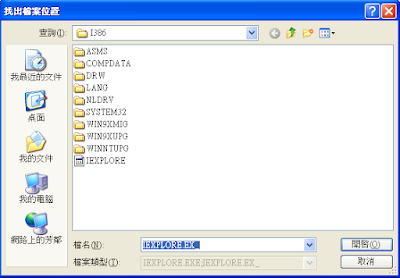
但這個方法(對於 Internet Explorer 6)並不會清除 Cookies 等或停用 BHO(例如工具列),所以需要自行停用
開啟 IE,前往「工具」> 「網際網絡選項」 >「一般」,執行「刪除 Cookies」、「刪除檔案」和「清除檔案」
然後到「進階」版面,選「啟用第三方瀏覽器延伸 (需要重新啟動)」核取方塊。(完成後請重新啟動 Internet Explorer)
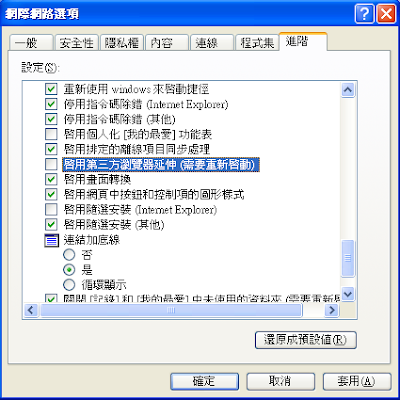
(節錄自http://support.microsoft.com/kb/298931)
方法6.... 停用
另一個常見的瀏覽網頁失敗問題出於防毒和防火場軟體 (Internet Security - antivirus with firewall),試試停用然後看看能否上網。(停用方法一般程式介面已有提供,如果程式失靈才嘗試解除安裝或停用其相關服務)。
方法7.... 檢查 HOST 檔案
HOST 檔案能影響一切網址轉 IP 的運作,用以下方法檢查 HOST 檔案有否被惡意程式修改:
按「開始」>「執行」,輸入「notepad %systemroot%\system32\drivers\etc\hosts」
方法8.... 使用別家的瀏覽器
如果是因IE損毀而導致,可試升級或重裝 IE。其實瀏覽網頁也不一定用 IE的,不妨試試Mozilla Firefox 或 Google Chrome。
Google Chrome:
方法9.... 掃瞄病毒
如果是惡意程式影響了,可試試掃毒,例如 Avast! Home Edition 這套有名的免費防毒軟體,安裝完成後它會排程在下一次開機登入 Windows 前完整掃瞄一次系統。重點是登入 Windows 前,因為這樣才可不讓病毒逃過被掃出。不過要小心如果中毒太深,掃瞄後會有機會入不到 Windows,所以最好有多手準備,在最壞時可能要進行 Windows XP 光碟內的「修復安裝」。
~ 完 (暫時) ~
PS: 如果使用 Windows Vista 或 Windows 7,因 UAC 關係,要以系統管理員身份執行 cmd 和其它指令操作才可。先按左下角的 Windows logo,在 Vista / 7 的開始搜尋列內輸入 cmd,然後在出現的 cmd 項目上右擊滑鼠,選「以系統管理員身份執行」。
歡迎用以下方式儲存或分享本文:
Share